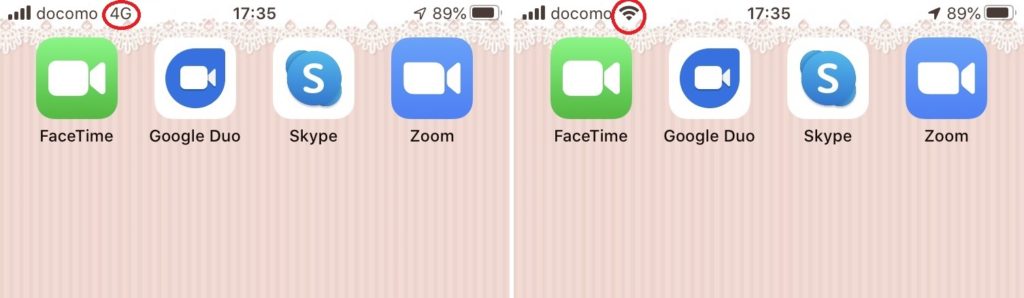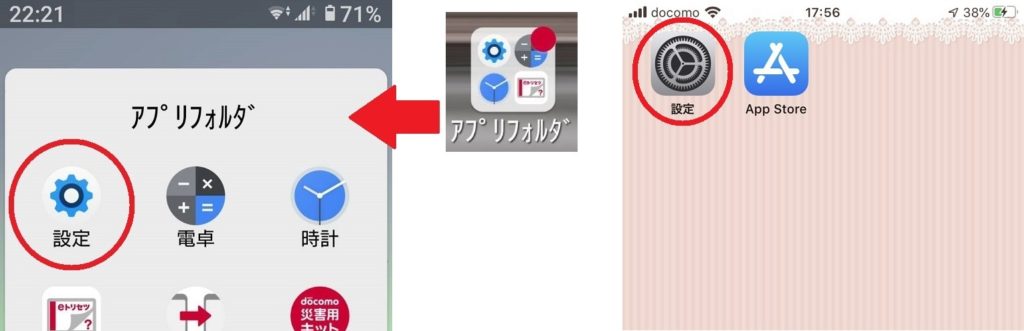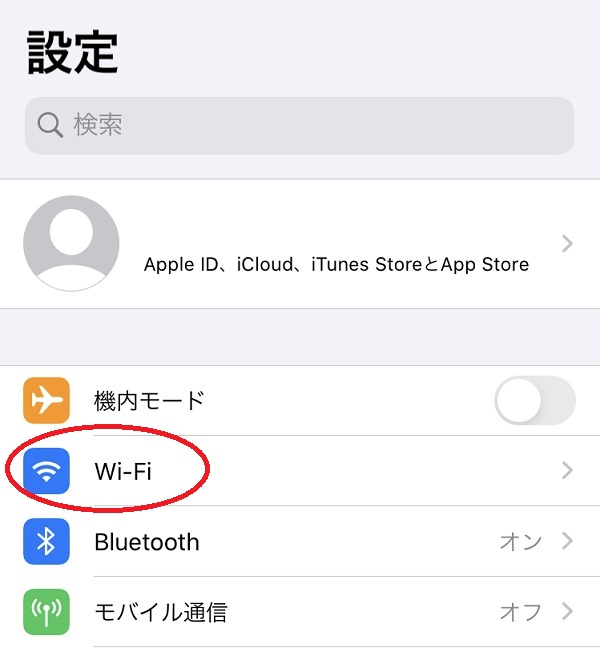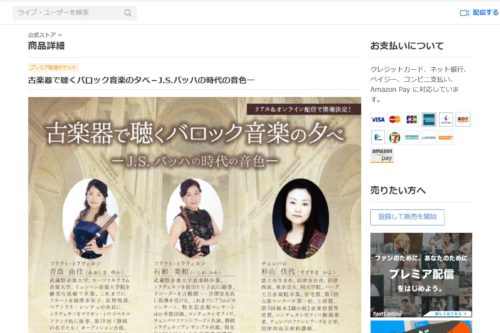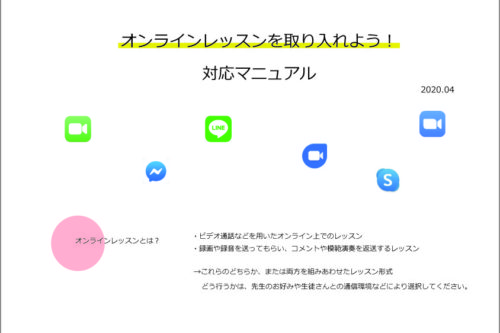スマホでオンラインレッスンをするにあたって重要なのがWi-Fiです。
スマホがデータ使い放題プランの方は大丈夫*かもしれませんが、
私も含め、そうでない方にとってはWi-Fiは必須!
例えば、ドコモのギガライトご契約の方だと・・・
~1GBまで ¥1,980
~3GBまで ¥2,480
~5GBまで ¥2,980
というように、データを使えば使うほど金額がupする仕組み。
オンラインレッスンでは、アプリにもよりますが1回で500MBから多ければ1GB使ってしまう可能性もあるので、
いつも支払っているデータ通信料より上がってしまう可能性大です。。。
Wi-Fiの多くはデータ使い放題なので、不安なくオンラインレッスンを受けることが出来ます!*
今回オンラインレッスンをするにあたり、生徒さんの中に
「家にWi-Fiはあるけど、家では携帯はほとんど見ないので
Wi-Fi設定していなくて。やり方もわかりません・・・」
という方がいらっしゃり、お伝えしたらこのやり方で設定することが出来ましたので、参考にしてみて下さい。
*ご契約内容にもよります
■そもそも、どうなったらWi-Fiが使えてる状態なの?
Wi-Fiの確認方法は簡単。
携帯画面の上の方に4G(3Gや5Gの場合も)という表示があるかどうか、です!
ある時はWi-Fiは使えてません!
それでは、実際に設定してみましょう。
①家にあるルーターを探しましょう
 家の中にこんな機器がありますか?
家の中にこんな機器がありますか?
私の家はこの写真のように黒で2台ありますが、
もしかしたら白だったり1台だったりするかもしれません。
次に、どちらかの機器(おそらく小さい方)に貼ってあるはずのシールを見つけましょう。
そこにはSSIDとKEY(または「暗号キー」)が書いてあると思います。
それが見つかったら次はスマホで設定です。
②スマホで「設定」を開く
1)まずは「設定」アイコンをクリック
2)「Wi-Fi」をクリック
【Androidスマホの場合】
「ネットワークとインターネット」から「Wi-Fi」をクリック
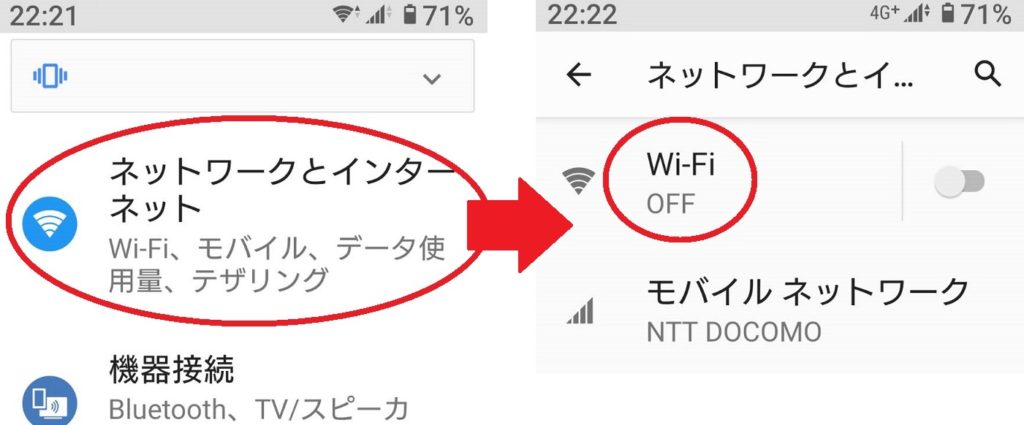
*もし右の図のようにWi-FiがOFFになっていたら、まずは「Wi-Fi」の右側にある
ボタンを押してONの状態にしましょう。(色が変わればOKです)
3)並んでいる中から、①のルーターで見つけたのと同じSSIDを見つけてクリック
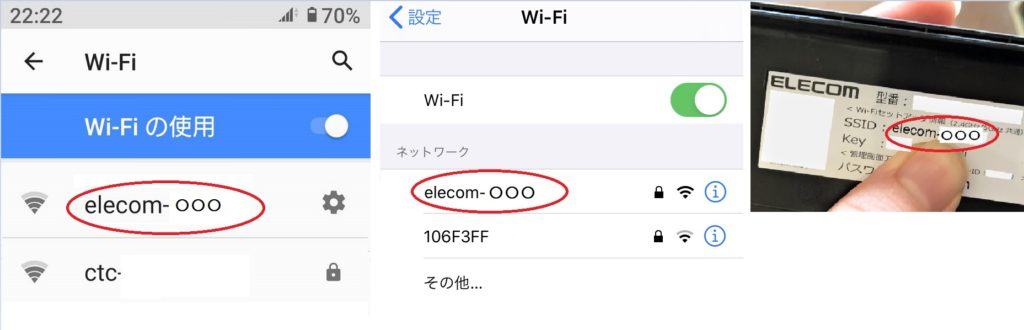
パスワード入力画面になるので、今度はSSIDの下にあるKey(または「暗号キー」)を入力

これでWi-Fiに繋がるはずです。
お試しください。
*この記事は全てのWi-Fiで制限なく使えることを保障する記事ではありません。
Wi-Fiの契約内容によっては、ある一定以上のデータを使用すると速度制限などがかかる場合もあります。
詳しくはご自身の契約状況をご確認下さい。
★静岡駅から徒歩10分、新静岡駅から徒歩3分のフルート、フラウト・トラヴェルソ、リコーダー教室
対面&オンラインレッスンの体験のお問合せ、お申し込みはこちら
★コンサート情報はこちら
★その他お問合せはこちら